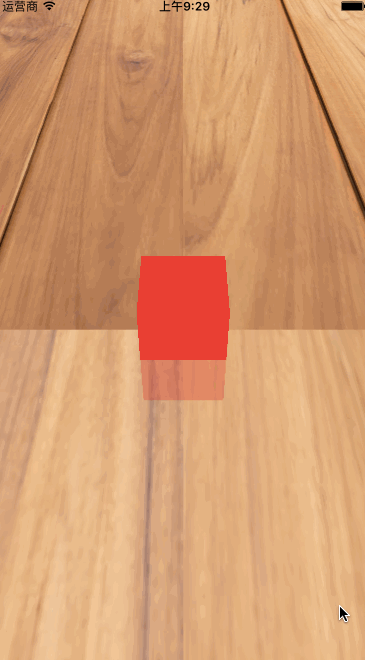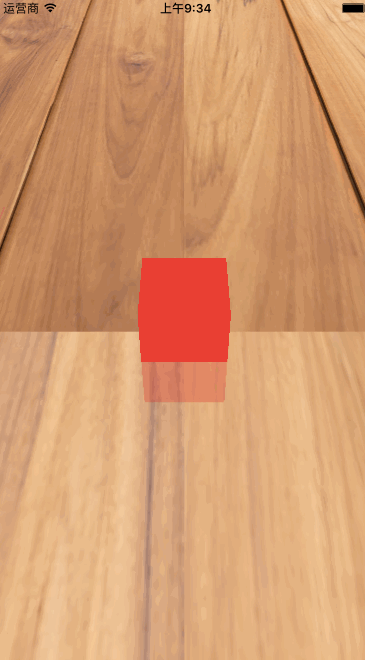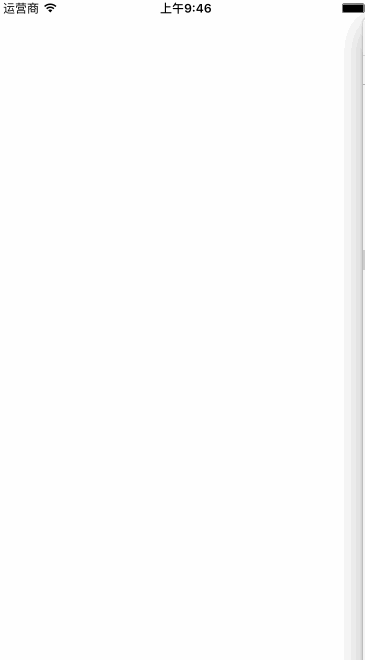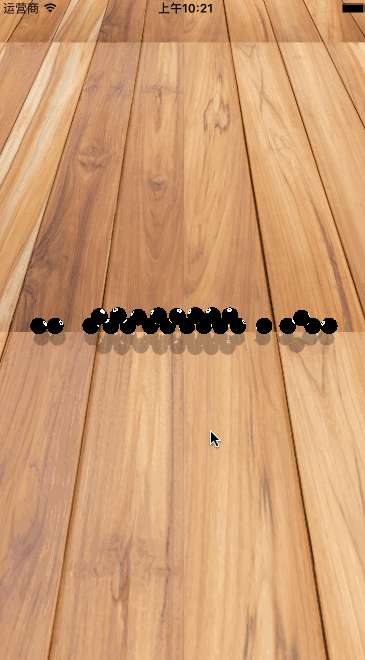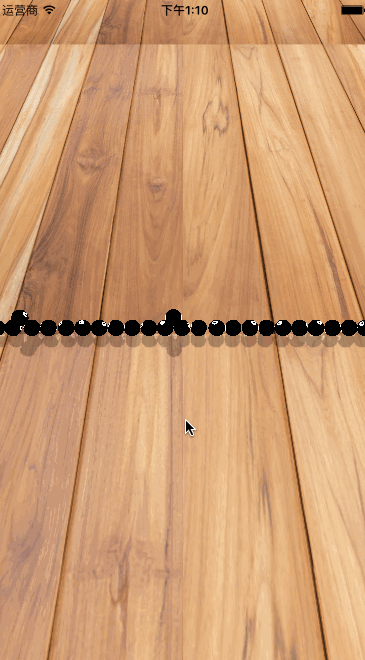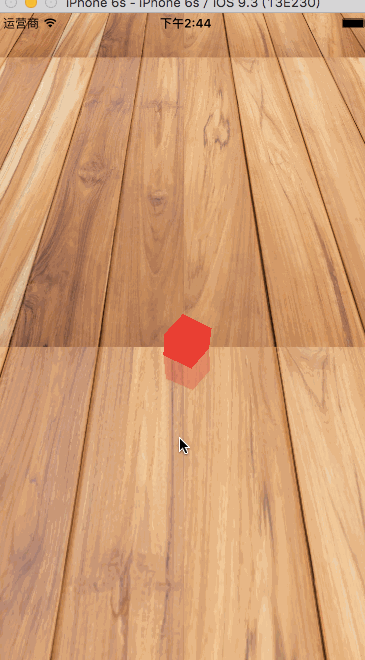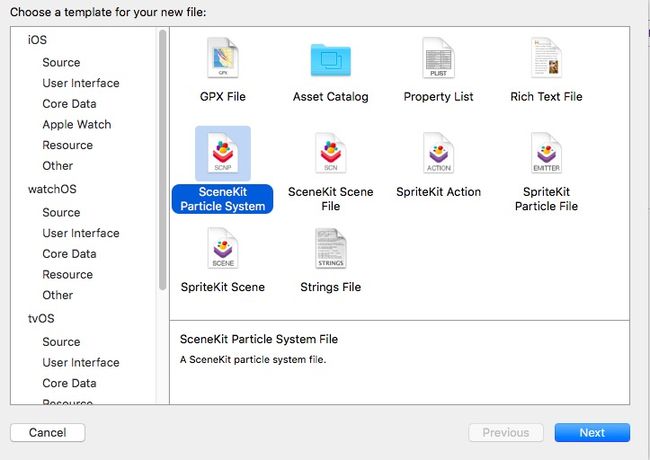SceneKit_入门01_旋转人物
SceneKit_入门02_如何创建工程
SceneKit_入门03_节点
SceneKit_入门04_灯光
SceneKit_入门05_照相机
SceneKit_入门06_行为动画
SceneKit_入门07_几何体
SceneKit_入门08_材质
SceneKit_入门09_物理身体
SceneKit_入门10_物理世界
SceneKit_入门11_粒子系统
SceneKit_入门12_物理行为
SceneKit_入门13_骨骼动画
SceneKit_中级01_模型之间的过渡动画
SceneKit_中级02_SCNView 详细讲解
SceneKit_中级03_切换照相机视角
SceneKit_中级04_约束的使用
SceneKit_中级05_力的使用
SceneKit_中级06_场景的切换
SceneKit_中级07_动态修改属性
SceneKit_中级08_阴影详解
SceneKit_中级09_碰撞检测
SceneKit_中级10_滤镜效果制作
SceneKit_中级11_动画事件
SceneKit_高级01_GLSL
SceneKit_高级02_粒子系统深入研究
SceneKit_高级03_自定义力
SceneKit_高级04_自定义场景过渡效果
SceneKit_高级05 检测手势点击到节点
SceneKit_高级06_加载顶点、纹理、法线坐标
SceneKit_高级07_SCNProgram用法探究
SceneKit_高级08_天空盒子制作
SceneKit_高级09_雾效果
SceneKit_大神01_掉落的文字
SceneKit_大神02_弹幕来袭
SceneKit_大神03_navigationbar上的3D文字
学习内容
1.了解在SceneKit游戏框架中存在的力
2.理解各种力对物体产生的效果
3.用代码实现各种力
想和你聊聊
1.力对物体产生作用有个前期条件那就是物体必须有物理身体(SCNPhysicsBody)
2.一个物体可能受到很多力的作用
3.如果力加到静态身体和运动身体上会产生什么影响?你应该自己去尝试。
4.力都能对那些类型的物体产生影响呢?怎么模拟龙卷风呢?
5.如何让所有物体失重呢?
...
你在学习一个东西的时候,应该想出很多问题,这样我们才能带着疑问探索,你会觉得很好玩。我们现在就去玩玩.
认识一个类(SCNPhysicsField)
提示:
这个类几乎包含了物理世界存在的各种力,我们要掌握它的属性的含义
- 控制力的强度(默认为1.0)
@property(nonatomic) CGFloat strength;
- 决定力的衰减指数(默认为0)
// 如果值不为0,力的计算公式是 (1 / distance ^ falloffExponent)
@property(nonatomic) CGFloat falloffExponent;
- 设置距离力中心点的最小不衰减距离,在这个范围内力不衰减(默认值为1e-6)
@property(nonatomic) CGFloat minimumDistance;
- 设置力的激活状态(默认为YES)
@property(nonatomic, getter=isActive) BOOL active;
- 阻止任何在它作用范围内的力(默认为NO)
@property(nonatomic, getter=isExclusive) BOOL exclusive;
- 决定力作用的范围
@property(nonatomic) SCNVector3 halfExtent;
- 决定作用的范围是个四方体还是一个球体(默认NO)
@property(nonatomic) BOOL usesEllipsoidalExtent;
- 决定力作用的范围是在指定的范围内,还是范围外
@property(nonatomic) SCNPhysicsFieldScope scope;
- 力的中心到影响范围的偏移
@property(nonatomic) SCNVector3 offset;
- 力的方向(默认为(0,-1,0))
// 注意它只对线性力有影响,比如重力
@property(nonatomic) SCNVector3 direction;
- 决定哪些节点可以被影响(高级用法,暂时不讲,当学习了碰撞检测之后,在悄悄告诉你)
@property(nonatomic) NSUInteger categoryBitMask NS_AVAILABLE(10_10, 8_0);
上面是一些基本属性,你应该都掌握了吧,下面我们介绍一下,这个类到底包含了那些力,我喜欢图文并茂,我相信你也喜欢,所以我自己搭建了工程,开始玩起来了,你不自己动手,你就没法掌握,走马观花,永远是过客,身历其境,才能感受其魅力!
- 拖拽力
先提几个问题:
静态身体,动态身体,运动什么?那些可以添加速度?怎么添加速度?
拖拽力,能不能让静态的物体运动呢?
估计有些人比较忙没有时间去一个一个尝试一些,没关系,这就带你们一个一个去尝试一下。
a.实验1-给三种身体分别添加一个力(0,-10,0)
结论:
只有动态身体可以添加速度,静态身体和运动身体添加速度没有效果,没必要进行实验2了
讲解我们的拖拽力
// 创建拖拽力
+ (SCNPhysicsField *)dragField;
我们给动态身体添加一个(0,0,-1000)的速度,然后给它添加一个30的拖拽力。
代码:
SCNNode *drayFieldNode = [SCNNode node];
drayFieldNode.physicsField = [SCNPhysicsField dragField];
drayFieldNode.physicsField.strength = 30;
drayFieldNode.physicsField.direction = SCNVector3Make(0, -1, 0);
[boxNode addChildNode:drayFieldNode];
你猜:
如果我们把拖拽力的方向变成(0,1,0) 还会是这样效果吗?
运行结果:
结论:
拖拽力没有方向,只有大小,主要是阻碍物体的运动,如果真要说方向朝向哪里,就是和物体运动方向相反,如果物体没有速度,拖拽力不会对物体产生影响。结论是否正确,你猜!
- 创建一个围绕轴旋转的力
+ (SCNPhysicsField *)vortexField;
代码:
- (void)addVortexField{
SCNNode *vortexFieldNode = [SCNNode node];
vortexFieldNode.physicsField = [SCNPhysicsField vortexField];
vortexFieldNode.physicsField.strength = 1;
vortexFieldNode.physicsField.direction = SCNVector3Make(-1, 0, 0);
[self.scnView.scene.rootNode addChildNode:vortexFieldNode];
}
接下来,我们改变一下方向(-1, 0, 0)
结论:
旋转力类似右手螺旋定则,设置的轴线方向为大拇指的指向的方向,手指环绕的方向才是力的方向。
- 创建朝向一个点的力
+ (SCNPhysicsField *)radialGravityField;
代码:
-(void)addRadialGravity{
SCNNode *radialGravityNode = [SCNNode node];
radialGravityNode.physicsField = [SCNPhysicsField radialGravityField];
radialGravityNode.physicsField.strength = -1000;
radialGravityNode.position = SCNVector3Make(0, 0, 0);
[self.scnView.scene.rootNode addChildNode:radialGravityNode];
}
运行结果:
总结:
可以设置位置,力朝向设置的位置。如果设置负值,力是朝向外边的。
- 线性力
+ (SCNPhysicsField *)linearGravityField;
代码:
-(void)addLineGravity{
SCNNode *lineGravityNode = [SCNNode node];
lineGravityNode.physicsField = [SCNPhysicsField linearGravityField];
lineGravityNode.physicsField.strength = 1;
lineGravityNode.physicsField.direction = SCNVector3Make(0, 0, -1);
[self.scnView.scene.rootNode addChildNode:lineGravityNode];
}
我们给场景中添加一个(0,-1,0)方向的线性力,运行结果如下图:
- 创建随机的力
// smoothness 噪点的平滑性 animationSpeed运动的速度
+ (SCNPhysicsField *)noiseFieldWithSmoothness:(CGFloat)smoothness animationSpeed:(CGFloat)speed;
代码:
-(void)addNoiseField{
SCNNode *noiseFieldNode = [SCNNode node];
noiseFieldNode.physicsField = [SCNPhysicsField noiseFieldWithSmoothness:0 animationSpeed:1];
noiseFieldNode.physicsField.strength = 5;
[self.scnView.scene.rootNode addChildNode:noiseFieldNode];
}
你知道用在什么地方吗?
比如你想营造下雪的效果 或者 萤火虫效果,可以使用这个力
我们运行看一下效果:
- 一种和速度成正比的随机力
+ (SCNPhysicsField *)turbulenceFieldWithSmoothness:(CGFloat)smoothness animationSpeed:(CGFloat)speed;
代码:
-(void)addTurbulenceField{
SCNNode *turbulenceFieldNode = [SCNNode node];
turbulenceFieldNode.physicsField = [SCNPhysicsField turbulenceFieldWithSmoothness:0 animationSpeed:1];
turbulenceFieldNode.physicsField.strength = 5;
[self.scnView.scene.rootNode addChildNode:turbulenceFieldNode];
}
运行结果:
- 弹性力(胡克定律)
+ (SCNPhysicsField *)springField;
代码:
SCNNode *springField = [SCNNode node];
springField.physicsField = [SCNPhysicsField springField];
springField.physicsField.strength = 0.01;
springField.position = SCNVector3Make(0, 30, 0);
[self.scnView.scene.rootNode addChildNode:springField];
运行效果:
提示:
创建这个力,需要设置力的位置和力的大小
- 创建电场
+ (SCNPhysicsField *)electricField;
提示:
这种力的大小,取决于物体带的电荷的多少和距离磁场的距离 放向取决于电荷的正负。
代码:
-(void)addElectricField{
SCNNode *electricFieldNode = [SCNNode node];
electricFieldNode.physicsField = [SCNPhysicsField electricField];
electricFieldNode.physicsField.strength = 10;
[self.scnView.scene.rootNode addChildNode:electricFieldNode];
}
运行结果:
提示:
电场默认的属性是正的
如何创建带电荷的节点对象呢?给段代码自己看看,后面会专门讲解
SCNNode *boxNode = [SCNNode node];
boxNode.geometry = [SCNBox boxWithWidth:4 height:4 length:4 chamferRadius:0];
boxNode.geometry.firstMaterial.diffuse.contents = [UIColor redColor];
boxNode.physicsBody = [SCNPhysicsBody dynamicBody];
boxNode.position = SCNVector3Make(0, 30, 0);
boxNode.physicsBody.velocity = SCNVector3Make(0, 0, 0);
[self.scnView.scene.rootNode addChildNode:boxNode];
boxNode.physicsBody.charge = -10; // 创建电荷正负和大小
- 创建磁场
+ (SCNPhysicsField *)magneticField;
代码:
- (void)addMagneticField{
SCNNode *magneticFielddNode = [SCNNode node];
magneticFielddNode.physicsField = [SCNPhysicsField magneticField];
magneticFielddNode.physicsField.strength = -0.5;
[self.scnView.scene.rootNode addChildNode:magneticFielddNode];
}
运行结果:
总结:
吸引或者排斥物体,取决于电荷的大小,正负,速度,距离等因素
- 自定义力
typedef SCNVector3 (^SCNFieldForceEvaluator)(SCNVector3 position, SCNVector3 velocity, float mass, float charge, NSTimeInterval time);
友情提示:
中级篇,暂时不讲,高级篇,我们详细讲解。
我们已经把SceneKit 框架中的包含的所有力介绍完毕,相信你也已经掌握,接下来,我们做一个小小的联系巩固一下我们今天学的知识!
下面带大家实现下面的效果
走进代码的世界
1.创建工程(略)
2.在控制器中添加框架
3.创建游戏视图SCNView
self.scnView = [[SCNView alloc]initWithFrame:self.view.bounds];
self.scnView.backgroundColor = [UIColor blackColor];
self.scnView.scene = [SCNScene scene];
[self.view addSubview:self.scnView];
4.添加照相机
SCNNode *cameraNode = [SCNNode node];
cameraNode.camera = [SCNCamera camera];
cameraNode.position = SCNVector3Make(0, 30, 30);
cameraNode.rotation = SCNVector4Make(1, 0, 0, -M_PI/4);
cameraNode.camera.automaticallyAdjustsZRange = true;
[self.scnView.scene.rootNode addChildNode:cameraNode];
6.添加一个地板
SCNNode *floorNode = [SCNNode node];
self.floorNode = floorNode;
floorNode.geometry = [SCNFloor floor];
floorNode.geometry.firstMaterial.diffuse.contents = @"floor.jpg";
floorNode.physicsBody = [SCNPhysicsBody staticBody];
[self.scnView.scene.rootNode addChildNode:floorNode];
7.创建粒子系统文件
我给它起名字叫做"fire"
8.创建圆筒给里面把粒子装上
SCNTube *tube = [SCNTube tubeWithInnerRadius:1 outerRadius:1.2 height:4];
tube.firstMaterial.diffuse.contents = [UIImage imageNamed:@"1.PNG"];
SCNNode *tubeNode =[SCNNode nodeWithGeometry:tube];
tubeNode.physicsBody = [SCNPhysicsBody kinematicBody];
tubeNode.position = SCNVector3Make(-5, 2, 0);
[self.scnView.scene.rootNode addChildNode:tubeNode];
// 装上粒子,也就是说添加子节点
SCNParticleSystem *particleSytem = [SCNParticleSystem particleSystemNamed:@"fire.scnp" inDirectory:nil];
// 设置和粒子产生碰撞的节点
particleSytem.colliderNodes = @[tubeNode1,self.floorNode];
particleSytem.affectedByPhysicsFields = true;// 让粒子可以受力的影响
// 设置粒子的电荷
particleSytem.particleCharge = 10;
SCNNode *particleNode = [SCNNode node];
particleNode.position = SCNVector3Make(0, 0, 0);
[particleNode addParticleSystem:particleSytem];
particleNode.physicsBody = [SCNPhysicsBody dynamicBody];
[tubeNode addChildNode:particleNode];
9.再创建一个圆筒,给圆筒添加一个电场
SCNNode *tubeNode1 = [SCNNode nodeWithGeometry:[SCNTube tubeWithInnerRadius:4.5 outerRadius:5 height:2]];
tubeNode1.geometry.firstMaterial.diffuse.contents = [UIImage imageNamed:@"1.PNG"];
tubeNode1.position = SCNVector3Make(6, 1, 0);
[self.scnView.scene.rootNode addChildNode:tubeNode1];
SCNNode *electricFieldNode = [SCNNode node];
electricFieldNode.physicsField = [SCNPhysicsField electricField];
electricFieldNode.physicsField.strength = -10;
[tubeNode1 addChildNode:electricFieldNode];
运行一下:你的结果和我的一样吗?如果一样的话,恭喜你,你已经掌握了力的使用方法了!代码就不提供了,相信只要是认真学习我前面教程的朋友,这些代码的含义,都已经了如之掌了!今天就先到这里,后面更精彩! 请持续关注!
代码库,听说经常给人点赞都变帅了!